文章目录
1 介绍(废话,支持略过)
1.1 WebDAV 是啥
百度百科介绍:
WebDAV (Web-based Distributed Authoring and Versioning) 一种基于 HTTP 1.1协议的通信协议。它扩展了HTTP 1.1,在GET、POST、HEAD等几个HTTP标准方法以外添加了一些新的方法,使应用程序可对Web Server直接读写,并支持写文件锁定(Locking)及解锁(Unlock),还可以支持文件的版本控制。
通俗的:
1.在某服务器上(云或者本地)划出一片储存区域,设置好webdav的账号和密码,服务器要保持在线;
2.就可以在其他任何支持连接WebDAV的应用上,远程访问这个区域的文件。
1.2 支持开通 WebDAV 服务的东西
1.2.1 网盘类·公有云
公有云,就是指百度云、阿里云盘之类的大公司提供的云服务,上传的文件一般是存储在这个公司统一的大服务器里,会受到审查。
国内的有:坚果云、葫芦儿派盘(我没用过,好像挺多宣传的)
国外的有:Dropbox(🪜)、Google drive(🪜)、Teracloud(日本的)、Yandex(俄罗斯的)
都会有容量限制,具体可以参考这个:https://www.zhihu.com/question/347182171
国内比较常用的就是坚果云,速度也很好,各方面都很好用。
我最开始就是用坚果云的webdav,连接zotero和ipad,后来用上它的同步盘存文档,马上免费的流量就不够用了,我就把zotero的所有东西转移到了terocloud,坚果云只用做了同步盘。
1.2.2 私有云
私有云和公有云的区别是,私有云就像是租了房子自己住,公有云像是花钱住酒店。私有云的私人空间可以得到保证,公有云会更方便一些。
OwnCloud、Seafile 、群晖
私有云这块我只了解过一下,因为看起来都很贵所以没有接触。
1.2.3 本地部署
这个相比私有云和公有云,更像是买房子自己住。
用Windows自带的IIS工具就可以,百度能搜到很多教程,挂出来就是电脑本地上的文件。
1.2.4 Alist
Alist是个网盘目录列表程序,具体就是可以连接各大网盘,统一在一个界面上,添加好后就可以直链下载。
也是需要部署的,官方文档:https://alist.nn.ci/zh/guide/ ,b上有更详细的教程:bilibili/alist
界面如图:

可以添加的网盘有这些以及等等:

添加之后就可以直接浏览器下载,或者复制链接到下载器下载。
高端玩家可以买服务器搭alist
最近好像有种新的玩法是在路由+openwrt上搭建,我准备寒假了回家搞一下这个
1.3 支持连接 WebDAV 的应用
好多,如:
Zotero(一款文献管理工具)
PDF Expert (pdf文件阅读工具,使用webdav可以直接阅读网盘中的pdf文件)
格志日记(手机日记记录app,可以通过webdav同步数据)
一本日记(手机日记记录app,可以通过webdav同步数据)
Notability(ipad上的手写笔记软件,可通过webdav导出数据)
WPS(可通过webdav访问网盘的办公文档)
纯纯写作(支持markdown的写作软件)
Solid Explorer、ES文件管理器(支持webdav的手机文件管理器)
joplin(支持全平台的markdown编辑器)
keepass(支持webdav的密码管理器)
专注笔记(支持全平台强化编辑功能的的笔记软件)
Tampermonkey(使用webdav同步油猴脚本)
Enpass(知名的全平台密码管理应用)
沙拉词典(浏览器插件,支持多种翻译引擎,webdav同步生词本)
静读天下(支持多种电子书籍格式的阅读软件)
Floccus(解决不同浏览器书签同步)
麻雀记(一款功能丰富的个人笔记应用,可使用看板,标签以及四象等功能来实现多类型笔记记录)
薄荷记账(一款支持webdav同步的记账软件)
那样记账(一款支持webdav同步的记账软件)
MWeb(专业的 Markdown写作软件)
卡片日记(以卡片为概念的日记应用)
书伴(一款支持OCR文本识别功能的书籍管理应用)
Nova Launcher(经典 Android桌面启动应用)
Documents(IOS系统文件管理工具,支持webdav)
摘自:https://www.zhihu.com/question/428105841/answer/2029473729
作者:PS学习社
2 ⭐使用实例⭐
2.1 我开通的WebDAV服务
我目前用的WebDAV只有Alist+TeraCLOUD。TeraCLOUD是公有云所以不用考虑给服务器上线,所以我用它连接zotero用来管理文献了;Alist是连接别的网盘所以它足够大,用来看电影。
就讲一下这俩怎么开webdav服务。
应用连接到WebDAV,通常是需要下图这几个信息,也就是:url(地址+端口+路径)、用户名、密码

Alist
安装好alist之后,打开运行起来就直接有webdav可以用了,端口是5244(默认的),WebDAV的账号密码就是username和password,如下图:
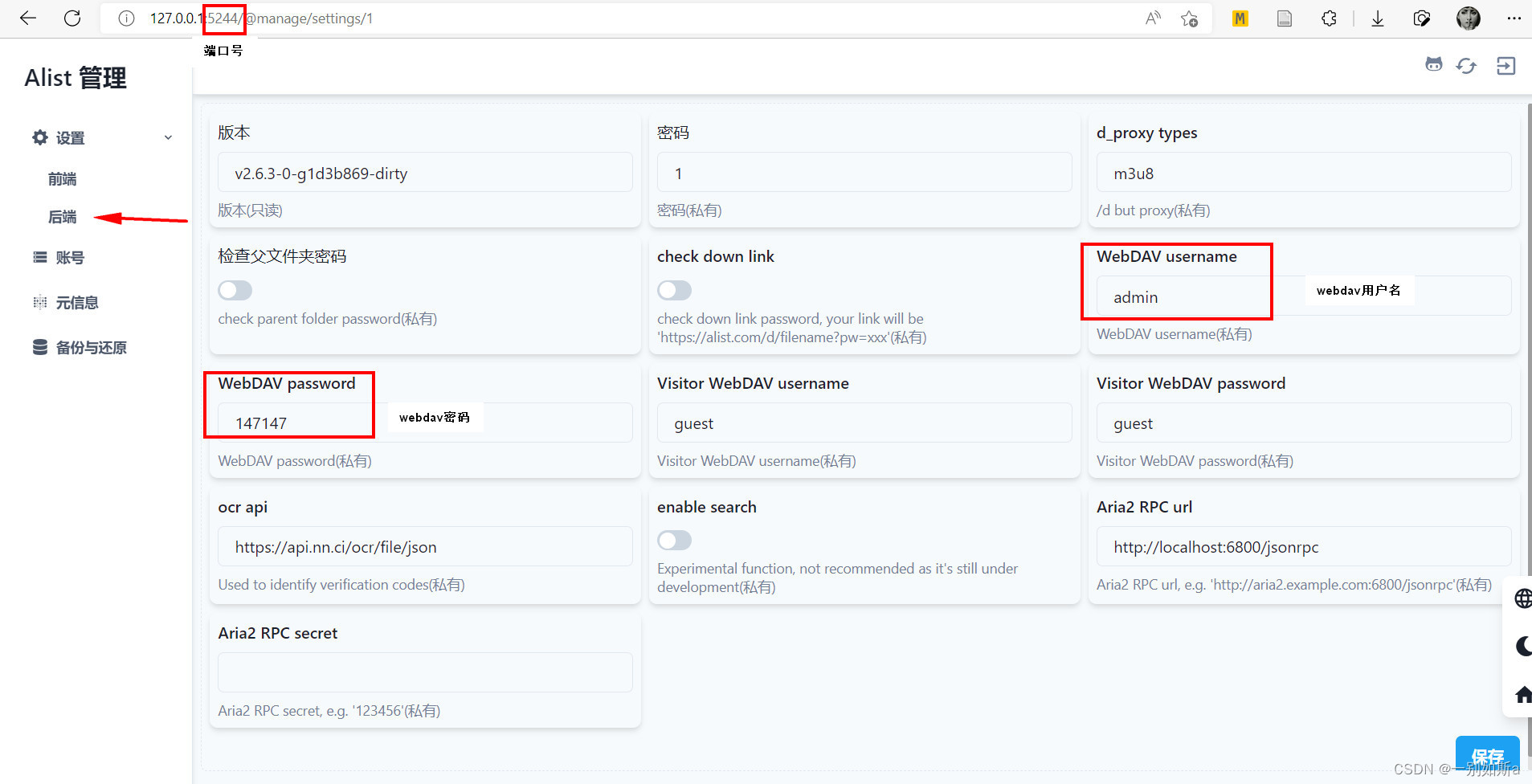
url是本机IP地址,在设置里如下图,控制面板里也有,在终端里ipconfig一下也有。路径是dav

TeraCLOUD
注册的时候记得选English,不然界面是日语。
登录之后可以搜一下推荐码,从10g扩容到15g。我的推荐码是:MEXS5
然后在apps connection这里,给Turn on Apps Connection打勾,下面展示出来的就是url和账号密码,这个密码只显示一次哦,最好收藏起来。
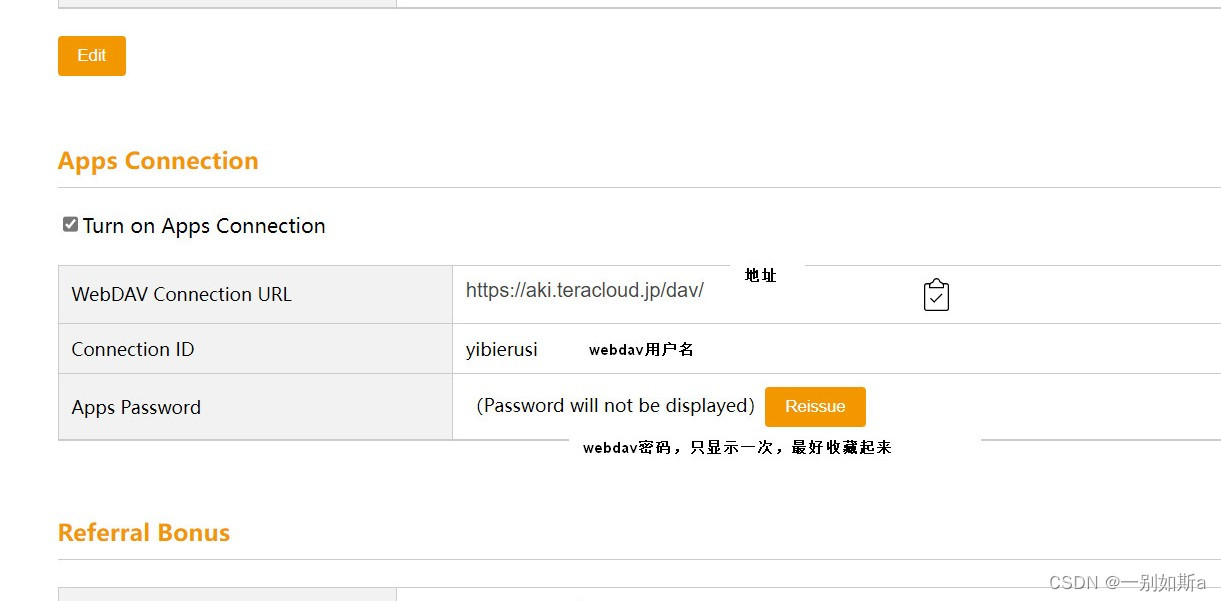
2.2 实例方案
以下都是我正在用和用过的。
视频播放:Alist + Potplayer(pc)+ nPlayer(iOS+android)
在Potplayer播放列表这里点击新建,然后:

连接后是这样:

Alist官方给出了nPlayer播放器连接WebDAV的视频教程:bilibili/alist/nplayer

文献阅读:TeraCLOUD + zotero 6.0(pc+iOS)
在zotero的pc端,首先注册登录zotero的账号,打开编辑-首选项,同步选项卡里,这样设置:

然后在ipad端,下载zotero6.0,先登录zotero账号,然后:

用TeraCLOUD没有坚果云那么快,可以多点点这个绿色的按钮同步:

还有另一种方式,如果不喜欢zotero的标注同步功能的话,可以用zotero插件zotfile结合ios的PDF expert。zotero在6.0版本以前都是没有ios客户端的,我之前也是用zotfile+pdf expert的方式,另外PDF expert也确实好用。
密码管理:Bitwarden(pc+android+ios)
以前用这个,是因为看到在安卓上可以结合谷歌输入法自动填充,就是实现ios那样的密码填充,鼓捣了一下发现android11之后的版本才行,我用着上古小米8也没打算换所以就算了。
不过这个是可以webdav同步的,电脑手机平板三端同步。
2.3 其他应用推荐
PC端挂载: RailDrive,如图:


安卓端文件管理: es文件管理,界面如图:

阅读: 阅读(android)、kybooks3(ios美区)
音乐: 我没有用过,我一直以为椒盐音乐是可以的,刚刚搜了一下竟然不行,难道是因为音乐的版权监管更严格吗?有没有人去开发一个?感觉会很有市场哎
2.4 其他问题
访问局域网Alist
因为目前还是学生,在学校里用的网线和wifi统统都不是公网ip,但这些在一个局域网里,校内连接校内还是没什么问题的。
我使用了机房(不断网)的电脑运行着alist,用手机流量是连接不了的,所以目前我都是连接学校wifi使用的。
其他
本文为总结文章,以上教程都是简略版,可以在网上找别人写的详细版,很多。
alist太好用了,祝alist作者荣华富贵!























 2773
2773

 被折叠的 条评论
为什么被折叠?
被折叠的 条评论
为什么被折叠?








